Administrar Cuentas de Usuario para Invitados de Hotspot
Después de agregar una cuenta de usuario Administrador de Invitados, el Administrador de Invitados puede conectarse al portal de Administración de Invitados en el Firebox. En el portal de Administración de Invitados, un Administrador de Invitados puede configurar los ajustes para las cuentas de usuarios invitados y personalizar los tickets que los usuarios invitados reciben con su información de cuenta de usuario. El Administrador de Invitados también puede eliminar cuentas de usuario de invitados antes de que expiren.
Si elimina un hotspot, o cambia la configuración de autenticación del hotspot, se eliminan todas las cuentas de usuario invitado existentes para ese hotspot.
Conectar al Portal de Administración de Invitados
Para administrar las cuentas de usuarios invitados del hotspot, los Administradores de Invitados se conectan al Firebox en un explorador web.
En Fireware v12.5.4 o superior, el Firebox requiere que el navegador web admita TLS 1.2 o superior.
Para conectarse al portal de Administración de Invitados:
- Abra un explorador web y diríjase a https://<dirección IP del Firebox>:8080/wirelessguest.
Asegúrese de reemplazar <dirección IP del Firebox> con la dirección IP de su Firebox.
Por ejemplo, ingrese https://203.0.113.10:8080/wirelessguest.
Aparece la página Inicio de Sesión. - Ingrese el Nombre de Usuario y la Contraseña, y seleccione el Servidor de Autenticación para la cuenta de usuario de Administrador de Invitados. ¡Consejo!
- Haga clic en Iniciar sesión.
Aparece la página Administración de Invitados con una lista de los hotspots que requieren autenticación de usuario.

En la página del portal principal de Administración de Invitados, el Administrador de Invitados puede:
- Personalizar los ajustes de la cuenta de usuario invitado
- Seleccione el hotspot para el cual administrará las cuentas de usuario invitado para
Si especifica la dirección IP de administración de un principal de respaldo de FireCluster para conectarse al Portal de Administración de Invitado, el portal es de solo lectura, y aparece este mensaje de error: El Firebox es un principal de respaldo de un FireCluster. Inicie sesión en la dirección IP de administración del FireCluster.
Ajustar las Configuraciones para las Cuentas de Usuario de Invitado
Antes de que el Administrador de Invitados genere cuentas de usuario de invitado para los usuarios del hotspot, el Administrador de Invitados puede especificar las configuraciones para las cuentas de usuario de invitado. Si el Administrador de Invitados no especifica las diferentes configuraciones, se usarán las Configuraciones Avanzadas cuando se generen las cuentas de usuario de los nuevos invitados.
Prefijo del Nombre de Usuario
Este es el prefijo para todos los nombres de usuario de las cuentas de usuario de invitado. Al momento de generar las cuentas de usuario de invitado, cada nombre de usuario comienza con este prefijo. El sufijo del nombre de usuario se genera de manera única y aleatoria para cada cuenta de usuario de invitado.
El prefijo del nombre de usuario de invitado predeterminado es guest. El prefijo del nombre de usuario puede incluir estos caracteres (A-Z, a-z) (0-9) y (-,_,+,.,*), pero no puede incluir espacios u otros caracteres especiales.
Caducidad de la Cuenta
Esta es la cantidad de tiempo por la que cada cuenta de usuario de invitado podrá ser usada después de que haya sido activada por primera vez. Cuando el usuario inicie sesión con las credenciales de la cuenta de usuario de invitado, el contador se inicia. Cuando se alcanza el tiempo de caducidad de la cuenta especificado, se finaliza la sesión del usuario y no se podrá volver a reconectar al hotspot con esa cuenta de usuario de invitado.
La caducidad predeterminada de una cuenta es de 8 horas. No puede especificar un valor de caducidad de cuenta de menos de 1 minuto.
Vencimiento de la Cuenta
Esta es la cantidad de tiempo que transcurrirá hasta que la cuenta de usuario de invitado caduque y sea eliminada de la lista de Cuentas de Invitado. Si la cuenta de usuario de invitado no ha sido activada antes de que llegue el tiempo de vencimiento de la cuenta, la cuenta de usuario de invitado caduca igual. Si la cuenta de usuario de invitado está en uso al momento de su vencimiento, se finaliza la sesión del usuario y no se podrá volver a reconectar al hotspot con esa cuenta de usuario de invitado.
El vencimiento predeterminado de la cuenta es de 30 días. No puede especificar un valor de vencimiento de cuenta de menos de 1 minuto.
Número de dispositivos conectados
Para ajustar las configuraciones predeterminadas para las cuentas de usuario invitado:
- En la página Administración de Invitados, haga clic en Configuraciones Avanzadas.
Aparece la página Ajustes Avanzados.
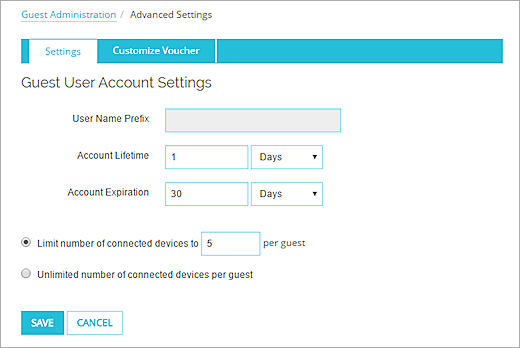
Ejemplo de la página de Ajustes Avanzados cuando está seleccionada la opción solo Contraseñas en los ajustes de Autenticación para un hotspot.

Ejemplo de la página de Ajustes Avanzados cuando la opción Nombres de usuario y contraseñas está seleccionada en los ajustes de Autenticación para un hotspot.
Para obtener más información sobre los ajustes de Autenticación del Hotspot, consulte Habilitar un hotspot.
- En el cuadro de texto Prefijo del Nombre de Usuario, ingrese el prefijo para todas las cuentas de usuario de invitado.
Esta opción solo estará disponible si seleccionó la opción Nombres de Usuario y contraseñas en las configuraciones de Conexión del Hotspot. - En el cuadro de textoCaducidad de la Cuenta, ingrese o seleccione la cantidad de tiempo por la que cada cuenta de usuario de invitado será válida. Desde la lista desplegable, seleccione un incremento de tiempo:
- Segundos
- Minutos
- Horas
- Días
- En el cuadro de texto Vencimiento de la Cuenta, ingrese o seleccione la cantidad de tiempo que pasará hasta que cada cuenta de usuario caduque. Desde la lista desplegable, seleccione un incremento de tiempo:
- Segundos
- Minutos
- Horas
- Días
- Especifique el número máximo de dispositivos conectados para cada cuenta de usuario invitado.
- Para limitar la cantidad de dispositivos que pueden conectarse, seleccione Limitar número de dispositivos conectados. En el cuadro de texto adyacente, escriba la cantidad máxima de dispositivos conectados que se pueden permitir para cada cuenta de invitado.
- Para permitir un número ilimitado de dispositivos conectados, seleccione Número ilimitado de dispositivos conectados por invitado.

Ejemplo de Configuraciones de Cuenta de Usuario de Invitado definidas por el usuario
- Haga clic en Guardar.
Aparece la página Cuentas de Invitado.
Personalizar Tickets de Cuentas de Usuario de Invitados
Cuando un Administrador de Invitados agrega cuentas de usuario invitado, el Administrador de Invitados puede imprimir un ticket con el nombre de usuario y la contraseña para cada cuenta de usuario, el número máximo de dispositivos conectados y la información de contacto de la empresa.
En las configuraciones del ticket, puede seleccionar un archivo de logotipo de la empresa para incluirlo en el ticket. El archivo de logotipo puede incluir una imagen simple, o incluir una imagen y más información acerca del negocio o del hotspot. Puede personalizar la información incluida en el archivo de imagen del logotipo según sea necesario para su empresa.
El archivo del logotipo debe ser un archivo .JPG, .GIF o .PNG. No hay límite para el tamaño del archivo del logotipo, pero el tamaño recomendado es de 90 x 50 píxeles.
Para ajustar las configuraciones del ticket:
- Haga clic en Configuraciones Avanzadas.
Aparece la página Configuración de Cuentas de Usuario de Invitado. - Seleccione la pestaña Personalizar Ticket.
Aparece la página Personalizar Ticket Impreso.
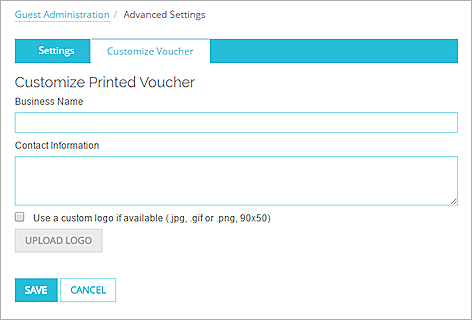
- En el cuadro de texto Nombre de Empresa, ingrese el nombre de la empresa en la que está ubicado el hotspot.
- En el cuadro de texto Información de Contacto, ingrese la información de contacto de la empresa. Este texto puede incluir instrucciones para obtener ayuda con la conexión, así como también números de contacto o direcciones.
- Para agregar un logotipo de la empresa al ticket, seleccione la casilla de selección Usar un logotipo personalizado si está disponible.
- Para seleccionar un archivo de logotipo personalizado, haga clic en Cargar Logotipo.
La página Cargar Logotipo se abre en una nueva pestaña del explorador.

- Para seleccionar el archivo de logotipo, haga clic en Elegir Archivo y seleccione un archivo de imagen JPG, GIF o PNG.
- Haga clic en Cargar.
El archivo de imagen seleccionado es cargado y el nombre del archivo aparece adyacente al botón Elegir Archivo. La página Cargar Logotipo se cierra automáticamente y aparece la página Personalizar Ticket Impreso. El nombre del archivo de logotipo no aparece en la página Personalizar Ticket Impreso.
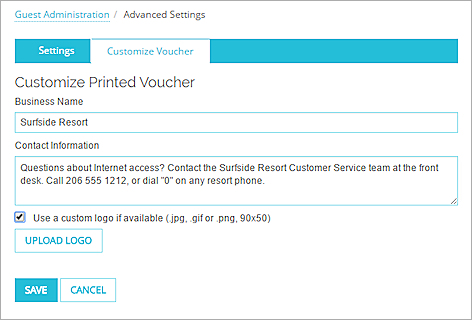
- Haga clic en Guardar.
Aparece la página principal de Administración de Invitados.

Administrar Cuentas de Usuario para Invitados
Después de que un Administrador de Invitados haya completado los ajustes de la cuenta de usuario invitado, y haya configurado los ajustes para los tickets impresos, el Administrador de Invitados puede administrar las cuentas de usuario invitado para cada hotspot que requiera autenticación.
Para cada hotspot, el Administrador de Invitados puede agregar cuentas de usuario invitado y luego imprimir un ticket para cada cuenta de usuario invitado. Después de que se agregan las cuentas de usuario invitado, las cuentas se eliminan automáticamente cuando la sesión del usuario en el hotspot expira. Cada sesión expira cuando la cantidad de tiempo que el usuario ha estado conectado al hotspot alcanza el valor de tiempo de espera de sesión que el administrador del Firebox especificó en la configuración del hotspot del Firebox. Para eliminar cuentas de usuario de invitado antes de que caduquen, el Administrador de Invitados puede borrar las cuentas de usuario activas. El Administrador de Invitados puede también imprimir un nuevo ticket para una o más cuentas de usuario de invitado.
Para administrar las cuentas de invitados para un hotspot, en la página Administración de Invitados, haga clic en el nombre del hotspot.
Aparece la página Cuentas de Invitado para el hotspot.

Agregar una Cuenta de Usuario de Invitado
Para agregar una cuenta de usuario de invitado:
- En la página Cuentas de Invitado, haga clic en Agregar.
Aparece el cuadro de diálogo Agregar e Imprimir Nuevas Cuentas de Usuario de Invitado.
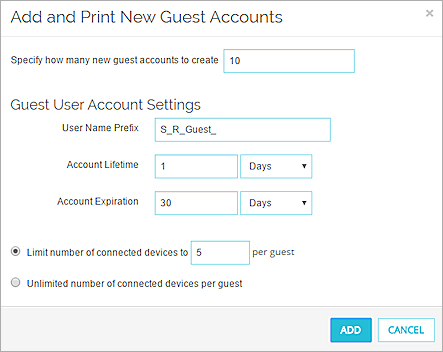
- En el cuadro de texto Especificar la cantidad de nuevas cuentas de invitado a crear, ingrese o seleccione la cantidad de cuentas de usuario que se agregarán.
- Para especificar configuraciones de cuenta de usuario que sean diferentes de la configuración global, configure las opciones en la sección Configuraciones de la Cuenta de Usuario Invitado.
Para más información sobre estas configuraciones, consulte Ajustar las Configuraciones para las Cuentas de Usuario de Invitado. - Haga clic en Agregar.
Aparece una página con tickets imprimibles. Puede imprimir los tickets desde esta página, o puede imprimirlos más tarde. - Para imprimir tickets para las nuevas cuentas de usuario, haga clic en Imprimir.
- Para cerrar la página de tickets, haga clic en Cerrar.
La página Cuentas de Invitado aparece con las nuevas cuentas de usuario de invitado en la lista Cuentas de Invitado.
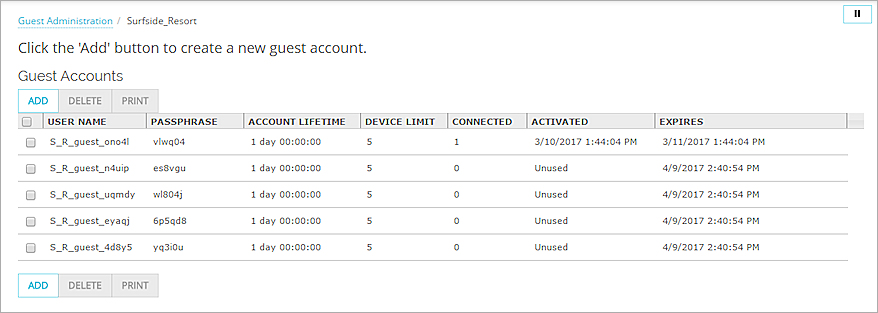
Imprimir un Ticket
El Administrador de Invitados puede imprimir un ticket para cualquier cuenta de usuario invitado en la lista. Para ordenar con más facilidad la lista Cuentas de Invitado, el Administrador de Invitados puede hacer clic en el encabezado de una columna para ordenar la lista según esa columna.
Para imprimir tickets de las cuentas de usuario de invitado:
- Para ordenar la lista Cuentas de Invitado por una columna en particular, haga clic en el encabezado de esa columna.
- Desde la lista Cuentas de Invitado, seleccione la casilla de selección para una o más cuentas de usuario de invitado.
- Haga clic en Imprimir.
Aparece el cuadro de diálogo Imprimir Cuenta de Invitado.
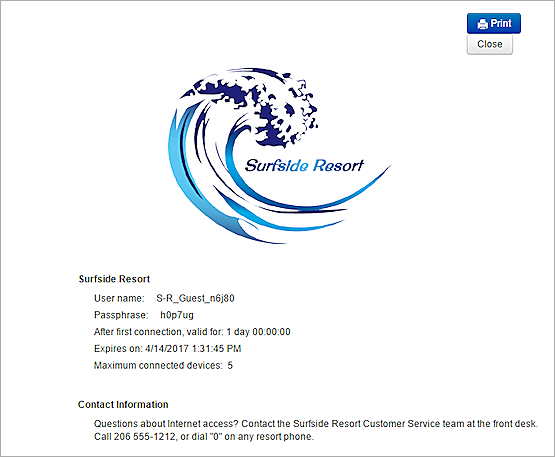
Un ejemplo de un ticket con un archivo de logotipo de solo imagen.
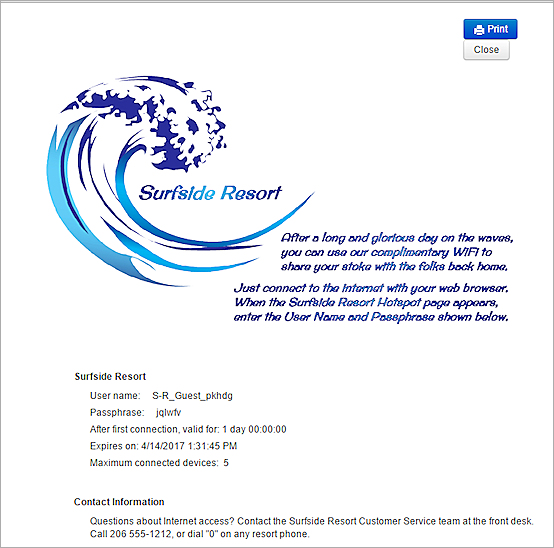
Un ejemplo de un ticket con un archivo de logotipo que incluye una imagen y además un texto explicativo.
- Haga clic en Imprimir.
Aparece la página de configuraciones de Impresión. - Especifique las configuraciones de impresión y haga clic en Imprimir.
El ticket se envía a la impresora seleccionada y el cuadro de diálogo Imprimir Cuenta de Invitado se cierra automáticamente.
Supervisar Dispositivos Conectados
En la lista de Cuentas de Invitado, puede ver información sobre los dispositivos conectados y la caducidad de la cuenta para cada cuenta de invitado.
- Límite de Dispositivo — La cantidad máxima de dispositivos conectados permitidos para cada cuenta.
- Conectado — La cantidad de dispositivos conectados actualmente para cada cuenta de usuario invitado.
- Activado — Cuando se conecta el primer dispositivo para una cuenta de usuario invitado. Después de que un dispositivo se conecta, la cuenta se activa.
- Caduca — Cuando la cuenta de invitado caduca. Para una cuenta activada, la fecha de vencimiento se calcula en función de la fecha y hora en que se activó la cuenta más el Tiempo de Vida de la Cuenta. Las cuentas no utilizadas caducan en la Fecha de Vencimiento de la Cuenta especificada en los Ajustes de Cuenta de Usuario Invitado cuando se agregó la cuenta.
Eliminar Cuentas de Usuario Invitado
El Administrador de Invitados puede eliminar cuentas de usuario invitado desde la lista Cuentas de Invitado. Cuando una cuenta de usuario de invitado es eliminada, el invitado ya no podrá conectarse al hotspot con esa cuenta de usuario de invitado. Para ordenar con más facilidad la lista Cuentas de Invitado, el Administrador de Invitados puede hacer clic en el encabezado de una columna para ordenar la lista según esa columna.
Para borrar cuentas de usuario de invitado:
- Para ordenar la lista Cuentas de Invitado por una columna en particular, haga clic en el encabezado de esa columna.
- Desde la lista Cuentas de Invitado, seleccione la casilla de selección para una o más cuentas de usuario de invitado.
- Haga clic en Eliminar.
Aparece un mensaje de confirmación. - Haga clic en Eliminar.
Las cuentas de usuario de invitado seleccionadas son eliminadas de la lista.
Ver También
Acerca de la Autenticación en el Hotspot de Invitado Externo